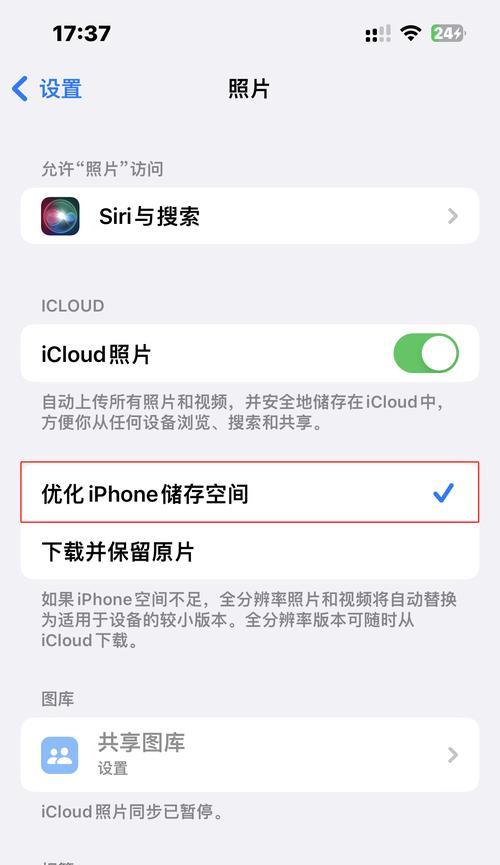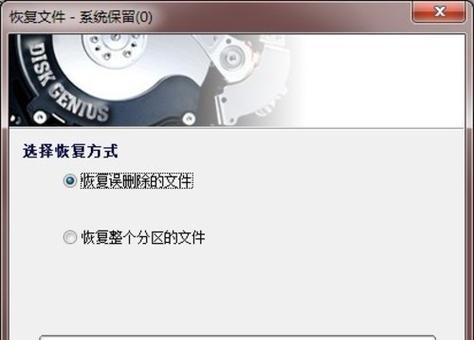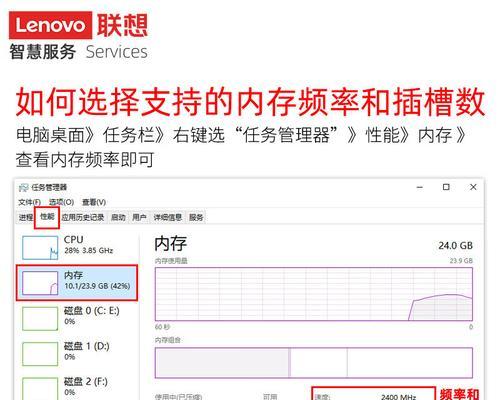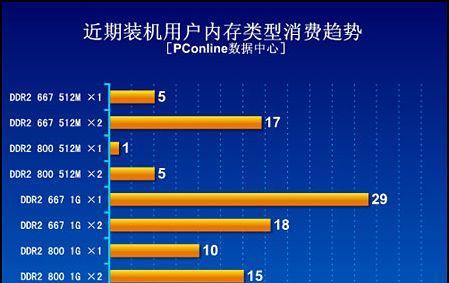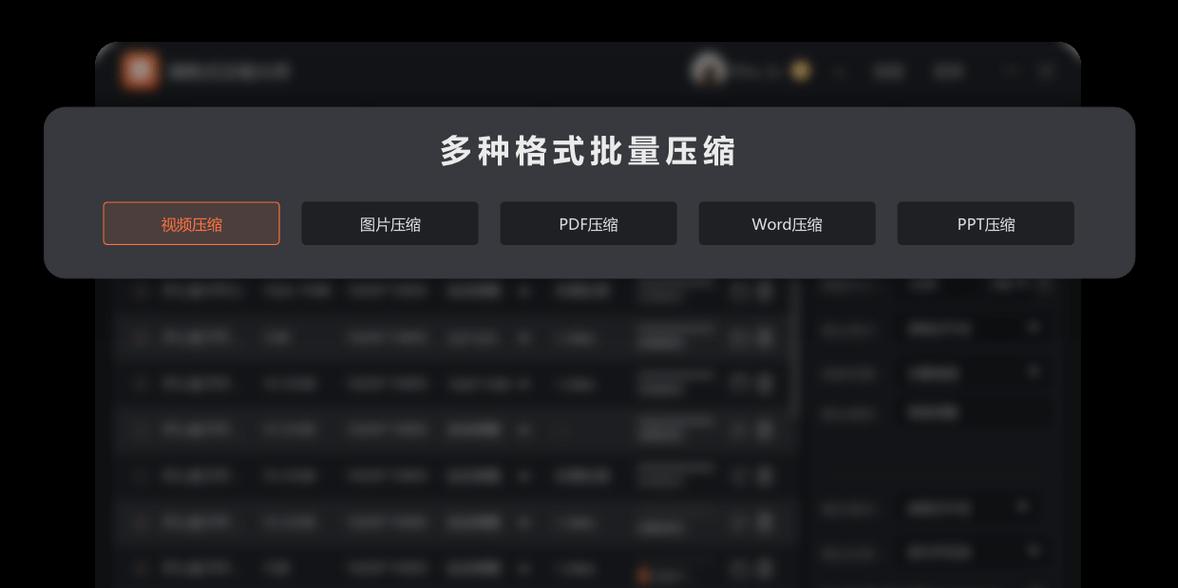如何排查电脑内存问题?操作步骤是什么?
- 家电技巧
- 2025-03-25
- 11
在日常使用电脑时,内存问题可能会导致系统运行缓慢、程序崩溃甚至蓝屏死机。学会排查内存问题可以及时发现并解决问题,保持电脑的稳定运行。本文将全面介绍如何排查电脑内存问题,并详细论述操作步骤。
开篇核心突出
电脑内存问题排查对于确保系统稳定运行至关重要。本文将指导您如何通过简单的步骤来检查电脑内存是否存在问题,帮助您解决电脑卡慢、程序意外关闭等故障。
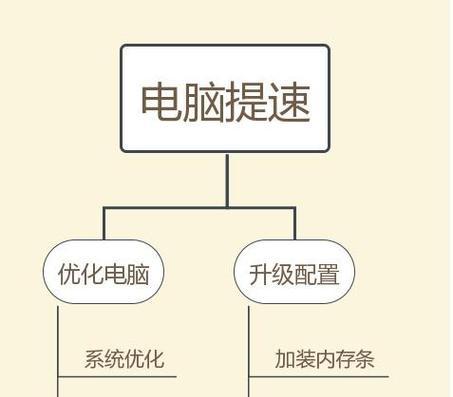
一、认识电脑内存
在开始排查之前,我们需要了解电脑内存的作用。内存(RAM)是电脑运行时临时存储数据的空间,它的性能直接关联到系统的快速响应和多任务处理能力。了解电脑内存的基本性质有助于我们更好地理解排查问题的必要性。

二、初步诊断内存问题
在详细检查电脑内存之前,我们可以通过以下几种手段进行初步诊断:
1.观察电脑行为
识别不寻常迹象:如果电脑经常出现运行缓慢、应用程序崩溃或蓝屏,并伴随着错误代码,这些可能是内存故障的信号。
了解错误代码:比如错误代码“0x0000008E”或“MemoryManagement”错误,通常指向内存问题。
2.利用系统工具
Windows内存诊断工具:通过控制面板中的“系统和安全”找到并运行Windows内存诊断工具,它能自动检测内存问题。
系统日志分析:在事件查看器中检查系统日志,查看是否有与内存相关的错误警告。
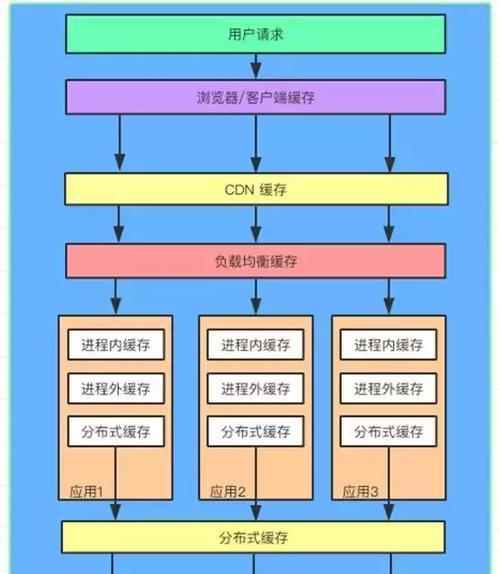
三、详细排查方法
确定遇到内存问题后,我们需要采取以下步骤进行详细排查:
1.检查物理内存条
断电关机:首先确保电脑完全断电,然后打开机箱。
检查内存条:观察内存条是否有明显的损坏,比如电路板断裂或芯片烧毁。
重新插拔:将内存条取出后,用干净的布轻轻擦拭金手指部分,然后重新插回插槽,确保接触良好。
2.使用软件工具检测
下载内存测试软件:使用如MemTest86这样的专业内存测试工具进行诊断。
运行测试:制作启动U盘,用MemTest86启动,它会进行多次内存测试,通常一晚上的运行时间能检测大部分内存问题。
四、解决内存问题
1.硬件更换或升级
如果检测确认内存条存在物理损坏,可能需要更换损坏的内存条。如果电脑性能需要提升,也可以考虑增加或更换为更大容量的内存条。
2.软件修复与优化
更新驱动程序:确保内存相关的驱动程序是最新的。
操作系统优化:定期清理系统垃圾,优化启动项和后台运行程序,减少内存占用。
五、预防措施
定期检查:定期运行内存诊断软件检查内存健康状态。
正确的使用习惯:避免在电脑过热或者灰尘堆积的情况下使用,避免物理损害。
电源管理:确保电源供应稳定,避免电压波动对内存模块造成损害。
综上所述
排查电脑内存问题是一个系统性的过程,从初步诊断到详细检查,再到最后的解决方案实施,每一步都至关重要。通过本文的指导,您应能熟练地识别和处理常见的内存问题,保持电脑的稳定运行和高性能表现。希望这些信息能帮助您轻松应对电脑内存故障,确保您的电脑使用体验始终顺畅。
版权声明:本文内容由互联网用户自发贡献,该文观点仅代表作者本人。本站仅提供信息存储空间服务,不拥有所有权,不承担相关法律责任。如发现本站有涉嫌抄袭侵权/违法违规的内容, 请发送邮件至 3561739510@qq.com 举报,一经查实,本站将立刻删除。!
本文链接:https://www.zhenyan.net/article-7905-1.html